не отвечает и не запускается
Содержание:
- Почему не работает Гугл Плей на Андроиде
- Основные причины некорректной работы сервисов Google
- Отсутствует подключение к интернету
- На смартфоне установлено неправильное время или дата
- Не подключен аккаунт Google
- Устройство подключено к VPN
- Root права установлены неправильно
- Не работают сервисы Google или их адреса добавлены в файл host
- Что делать, если Гугл Плей не работает
- Перезагрузка смартфона
- Сброс настроек Google Play Market
- Удаление обновлений Гугл Плей Маркет
- Сброс настроек приложения «Сервисы Google Play»
- Активация «Диспетчера загрузок»
- Удаление Google аккаунта
- Деинсталляция приложений, которые несовместимы с Плей Маркетом
- Сброс всех настроек операционной системы устройства
- Как включить Гугл Плей на Андроид
- Как принудительно закрыть Google Play, если завис
Сервис Google Play содержит огромное количество программ, которые могут быть полезны пользователям. Однако владельцы смартфонов на ОС Android часто сталкиваются с проблемами при работе Play Market. Магазин приложений не хочет запускаться или вылетает во время работы. В статье будут рассмотрены основные причины возникновения данной проблемы, а также методы её устранения.
Однако владельцы смартфонов на ОС Android часто сталкиваются с проблемами при работе Play Market. Магазин приложений не хочет запускаться или вылетает во время работы. В статье будут рассмотрены основные причины возникновения данной проблемы, а также методы её устранения.
Почему не работает Гугл Плей на Андроиде
В большинстве случаев ошибки при запуске Play Market свидетельствуют о некорректности работы OC Android. Возможно, проблему удастся устранить после очистки системы от лишних файлов путём установки специальных утилит, например, Clean Master.
Окно ошибки при запуске Google Play Market
На работу сервиса Гугл Плей влияет несколько факторов, о которых пойдёт речь далее.
Основные причины некорректной работы сервисов Google
Выделяют несколько ошибок, которые возникают при работе магазина приложений. Каждая проблема требует индивидуального подхода к решению. Самые распространённые типы неполадок будут представлены далее.
Отсутствует подключение к интернету
Не работает Гугл Плей на Мейзу — все ошибки загрузки сервиса
Зачастую пользователь забывает включить интернет на своём устройстве при запуске Play Market. В оффлайн режиме сервис не будет работать. Обычно об этом свидетельствует надпись на экране смартфона. Для устранения проблемы необходимо зайти в настройки гаджета и активировать пункт «Передача данных».
В оффлайн режиме сервис не будет работать. Обычно об этом свидетельствует надпись на экране смартфона. Для устранения проблемы необходимо зайти в настройки гаджета и активировать пункт «Передача данных».
Дополнительная информация! Перед выполнением вышеуказанных рекомендаций нужно убедиться в наличии точки доступа в интернет. Это может быть мобильная сеть либо Wi-Fi адаптер.
Ошибка «Нет доступа к интернету»
На смартфоне установлено неправильное время или дата
Это одна из самых распространённых ошибок, которая препятствует запуску Google Play. Время сети должно синхронизироваться с показателями, выставленными на телефоне, иначе в работе приложения будет отказано. Чтобы избавиться от этой ошибки, достаточно зайти в настройки гаджета и установить корректное время и дату, выбрав пункт «Часы».
Показатели времени и даты на смартфоне часто сбиваются после его полной разрядки. Кроме того, данное обстоятельство может быть возникнуть после снятия аккумулятора в случае, если устройство оснащено съёмной батареей.
Не подключен аккаунт Google
Чтобы пользоваться Гугл Плей, необходимо зарегистрировать личный аккаунт, указав своё имя и фамилию, а также адрес электронной почты. Обычно это можно сделать при первом запуске приложения.
Важно! Почта Mail.ru не работает в сервисе Google. Сколь бы ни любили ее российские пользователи, придется завести себе адрес, который будет заканчиваться на gmail.com.
Устройство подключено к VPN
Многие пользователи используют VPN, чтобы скрыть фактический IP-адрес своего устройства. Делается это не случайно, поскольку это позволяет посещать сайты, на которые наложены определённые ограничения. Однако данный режим может заблокировать некоторые приложения, установленные на смартфоне, а также стать причиной того, что Google Play не запускается.
Важно! При запуске Play Market нужно отключиться от VPN, зайдя в настройки гаджета. В большинстве случаев проблемы с работой магазина приложений исчезают после выполнения этого действия.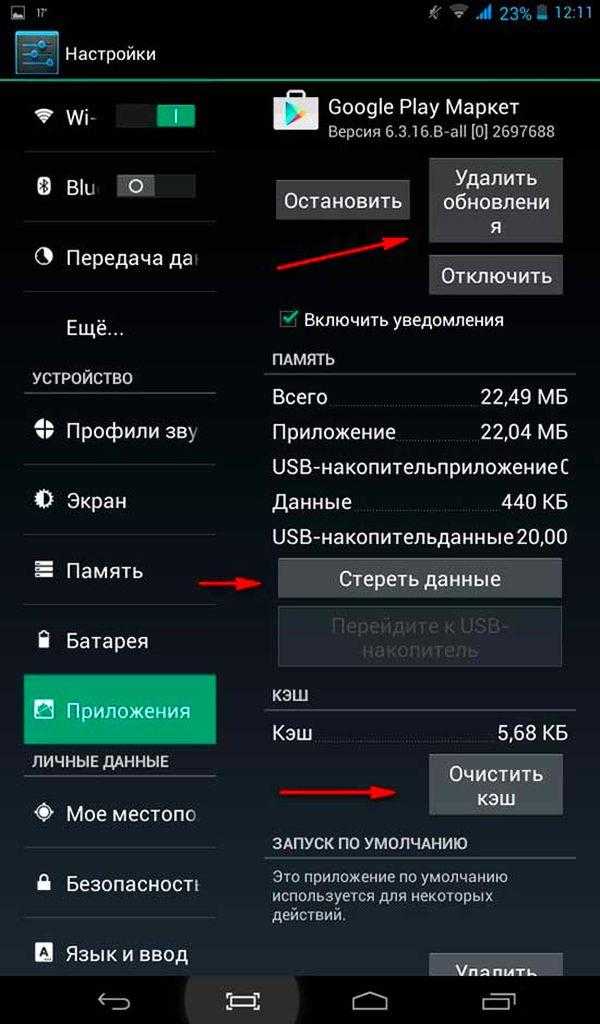
Ошибка, свидетельствующая о подключении устройства к VPN
Root права установлены неправильно
Данная проблема свидетельствует о повреждении системных файлов OC Android и может стать причиной многих неполадок. Избавиться от подобной ошибки поможет восстановление резервной копии или перепрошивка смартфона.
Важно! Не рекомендуется самостоятельно прошивать свой гаджет, чтобы получить доступ к Гугл Плей. Данная процедура должна отвечать определённым правилам и требованиям.
Лучше обратиться за помощью к профессионалам, которые справятся с поставленной задачей в кратчайшие сроки, проведя соответствующую диагностику. Возможно, сбои в работе сервиса вызваны другими причинами, и специалисты легко их обнаружат.
Не работают сервисы Google или их адреса добавлены в файл host
Проблему с доступом также нередко связывают с серверами Гугл. Компания часто производит профилактические работы, из-за которых приложение может перестать работать. В этом случае необходимо подождать определенное время, в течение которого администрация Google устранит все сбои.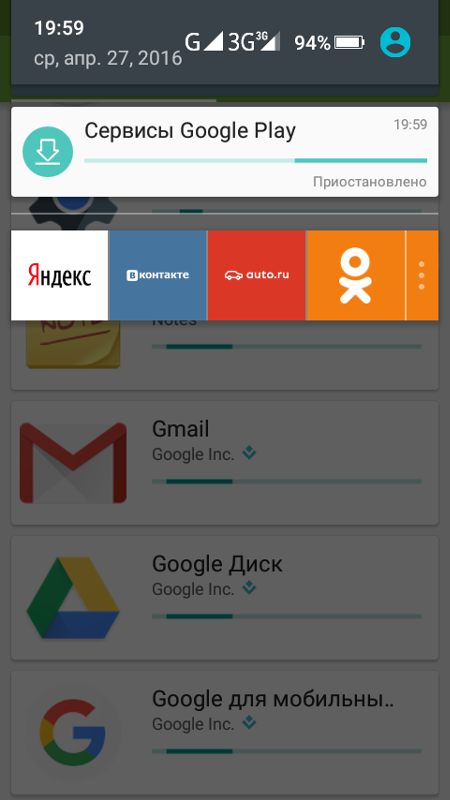 Либо можно написать обращение на сайт.
Либо можно написать обращение на сайт.
Адреса сервисов часто добавляются в host файл посредством вирусного заражения, которому подвергся смартфон. Таким образом, вредоносные программы могут заблокировать доступ к нескольким приложениям, в том числе и к Play Market.
Для устранения неполадки нужно очистить гаджет от вирусов и системного мусора, скачав специальную утилиту, например, Cleaner Master.
Настройка host
Что делать, если Гугл Плей не работает
Чтобы устранить проблемы с запуском магазина приложений, можно воспользоваться вышеуказанными рекомендациями. Попросту, найти причину и устранить ее. Также существуют универсальные способы, которые помогают, если не работает Play Market на андроид.
Перезагрузка смартфона
Как войти в Гугл Плей — пошаговая инструкция пользователю
В ряде ситуаций такое простое и при этом кардинальное действие, как перезагрузка телефона, позволяет убрать целый ряд проблем, возникающих на OC Android. Такая методика:
- ускоряет работу устройства,
- устраняет зависания,
- повышает производительность некоторых приложений.

Также перезапуск гаджета предотвращает его перегрев.
Обратите внимание! Чтобы перезапустить девайс, необходимо удерживать кнопку, расположенную на его корпусе, в течение двух, трёх секунд.
Затем на экране высветится окно, в котором будет предложено несколько возможностей. Например: «Выключение», «Перезагрузка» или «Спящий режим». В большинстве случаев лучше и куда безопаснее выключить смартфон и оставить в таком состоянии на 5-10 минут, особенно, если речь идёт о перегреве.
Сброс настроек Google Play Market
Немаловажный этап в устранении сбоев в работе софта – простой сброс настроек. Сброс параметров рекомендуется выполнять по следующему алгоритму:
- Войти в настройки смартфона.
- Выбрать параметр «Приложения». На некоторых версиях Android этот пункт называется «Диспетчер приложений».
- Перед пользователем откроется список всех приложений, установленных на данном устройстве.
- Нужно тапнуть Google Play Market.

- Выбрать «Произвести очистку кэша» либо «Удалить данные».
- Перезагрузить гаджет, чтобы применить изменения, внесённые выше.
При этом телефон после всех перечисленных действий может грузиться несколько минут.
Если данный метод не сработал, стоит попробовать другие, о которых будет рассказано далее.
Сброс настроек Google Play Market
Удаление обновлений Гугл Плей Маркет
Этот способ практически идентичен предыдущему. Вместо очистки кэша необходимо выбрать пункт «Удалить обновления».Таким образом, удаётся восстановить прежнюю версию приложения до установки обновлений, когда сервис работал корректно. Скорее всего, установленная версия Android не поддерживает эти обновления.
Сброс настроек приложения «Сервисы Google Play»
Эффективный способ, который с большой вероятностью устранит неполадки в работе Google Play. Настройки можно сбросить следующим образом:
- Зайти в меню «Настройки».
- Перейти в пункт «Приложения».

- В представленном списке выбрать раздел «Сервисы Google Play».
- В открывшемся меню нажать на кнопку «Очистить кэш».
Дополнительная информация! Очистка кэша занимает некоторое время. После осуществления этой процедуры может потребоваться перезагрузка устройства.
Активация «Диспетчера загрузок»
Многие пользователи случайно отключают данное приложение при использовании смартфона. Это обстоятельство приводит к тому, что Play Market на андроид вовсе не открывается.
Повторная активация происходит следующим образом:
- Зайти в настройки устройства.
- Выбрать пункт«Приложения».
- Перейти во вкладку «Все».
- В перечне скаченных программ найти параметр «Диспетчер загрузки» и активировать его, тапнув соответствующую кнопку.
После проведения такой активации потребуется перезагрузить девайс, после чего проверить Плей Маркет на работоспособность. Приложение может загружаться в течение нескольких минут.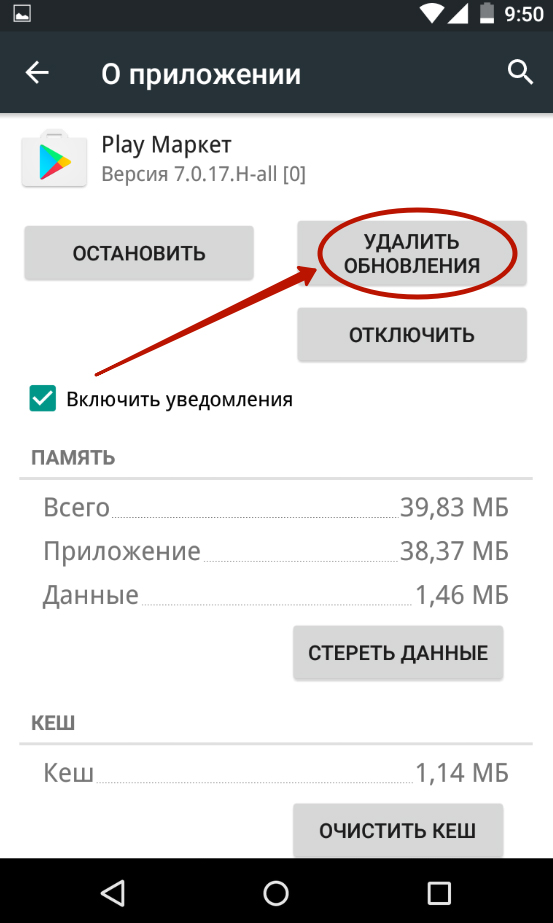 Если проверка не дала результата, то придется использовать другой метод устранения неполадок.
Если проверка не дала результата, то придется использовать другой метод устранения неполадок.
Окно диспетчера загрузок
Удаление Google аккаунта
В работе Play Market может быть отказано из-за ошибок в работе аккаунта Гугл. В этом случае необходимо создать новый аккаунт, выполнив синхронизацию данных, чтобы не лишиться важной и полезной информации.
Это можно сделать по данному алгоритму:
- Зайти в настройки телефона.
- Найти пункт «Аккаунты» и выбрать свой.
- Перед пользователем откроется меню синхронизации данных, в котором нужно нажать на свой почтовый ящик.
- Создать резервную копию приложений.
Важно! Обычно синхронизации данных подвергаются только личные сведения пользователя, которые есть на смартфоне.
Чтобы сохранить всю информацию, которая есть на телефоне, надо зайти в «Опции» и выбрать параметр «Синхронизировать».
После осуществления вышеуказанных действий можно приступать к деинсталляции своего аккаунта. Для этого необходимо нажать соответствующую клавишу в меню настроек смартфона, после чего перезагрузить устройство и зарегистрироваться заново.
Для этого необходимо нажать соответствующую клавишу в меню настроек смартфона, после чего перезагрузить устройство и зарегистрироваться заново.
Меню синхронизации Google
Деинсталляция приложений, которые несовместимы с Плей Маркетом
Часто причиной сбоев в работе Google сервисов являются другие программы, установленные на смартфоне. Они блокируют Play Market, ограничивая пользователю доступ. Для нормализации работы Гугл Плей необходимо найти эти и приложения и удалить их.
Например, среди подобных приложений наиболее распространён софт Freedom. Он удобен тем, что позволяет бесплатно покупать вещи в той или иной игре. Обычно пользователи самостоятельно устанавливают данную программу, которая после этого препятствует работе Google Play Market.
Чтобы удалить приложение, можно воспользоваться следующей инструкцией:
- Зайти в «Диспетчер приложений» в настройках телефона.
- Перейти во вкладку «Установленные».
- Найти и выбрать пункт «Freedom».

- Деинсталлировать приложение.
По окончании деинсталляции потребуется перезапустить гаджет и проверить Гугл Плей на работоспособность. Если даже после такого подхода не работает Google Play, то следует воспользоваться другим способом.
Важно! Перед удалением софта сначала надо остановить его работу. Игнорирование этой рекомендации может привести к сбоям в работе ОС Android. Такого же принципа стоит придерживаться и при деинсталляции других приложений.
Сброс всех настроек операционной системы устройства
Данный метод выполняется в случае, если ни один из вышеперечисленных способов не дал положительного результата и софт все равно не хочет включаться. При этом личные данные и прочая информация пользователя удаляются, что не всегда нравится пользователям. Впрочем, этой неприятности можно избежать.
Обратите внимание! Для сохранности информации нужно сделать резервную копию файлов, как было детально рассказано выше.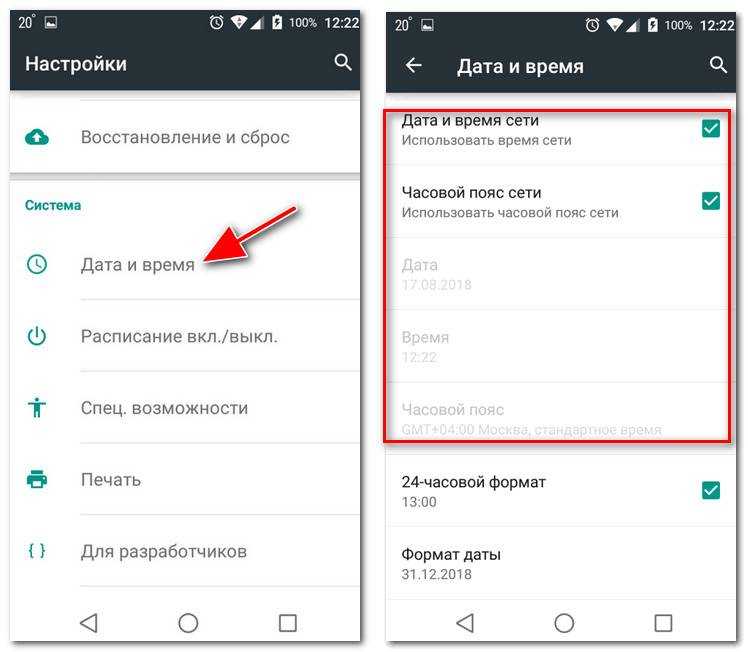
После синхронизации данных можно приступать к сбросу настроек. Для этой цели потребуется зайти в параметры смартфона и перейти в раздел «Восстановление и сброс», после чего перезапустить гаджет. Таким образом, телефон вернётся к заводским настройкам. Теперь можно восстановить всю информацию, воспользовавшись заранее созданной резервной копией.
Восстановление и сброс в настройках смартфона
Как включить Гугл Плей на Андроид
Не обновляются сервисы Гугл Плей — что делать
Обычно данное приложение является системным. Его нельзя удалить без root прав, да и зачем это нужно… Однако у многих пользователей возникают проблемы с запуском данного сервиса. При нажатии на иконку приложение часто не открывается.
Поэтому приходится проводить следующие манипуляции:
- Зайти в раздел «Приложения», перейдя в настройки смартфона.
- Далее необходимо либо произвести очистку кэша, либо удалить обновления, нажав на соответствующие строки. В большинстве случаев помогает и то, и другое.

- Выполнить вышеуказанные способы устранения неполадок.
- Скачать свежую версию приложения с официального сайта Google. Для этого необходимо воспользоваться ПК.
Иногда на телефон устанавливают Play Market, который несовместим с версией OС Android. В таком случае его приходится удалять и скачивать новое приложение. Подробную инструкцию по осуществлению данной процедуры можно найти в интернете.
Как принудительно закрыть Google Play, если завис
Многие люди стакиваются с проблемой зависания Плей Маркета, которое сопровождается нагреванием телефона. В таком случае закрыть сервис возможно принудительно, перезапустив его.
В первую очередь, следует найти список активных приложений на своём смартфоне. Это можно сделать, зайдя в настройки гаджета и перейдя в пункт «Приложения». Затем надо остановить Google Play Market, нажав соответствующую кнопку. После этого действие программы будет приостановлено принудительно.
Принудительное закрытие Гугл Плей
После выполнения вышеуказанных действий можно снова запустить сервис, чтобы убедиться в устранении неполадок.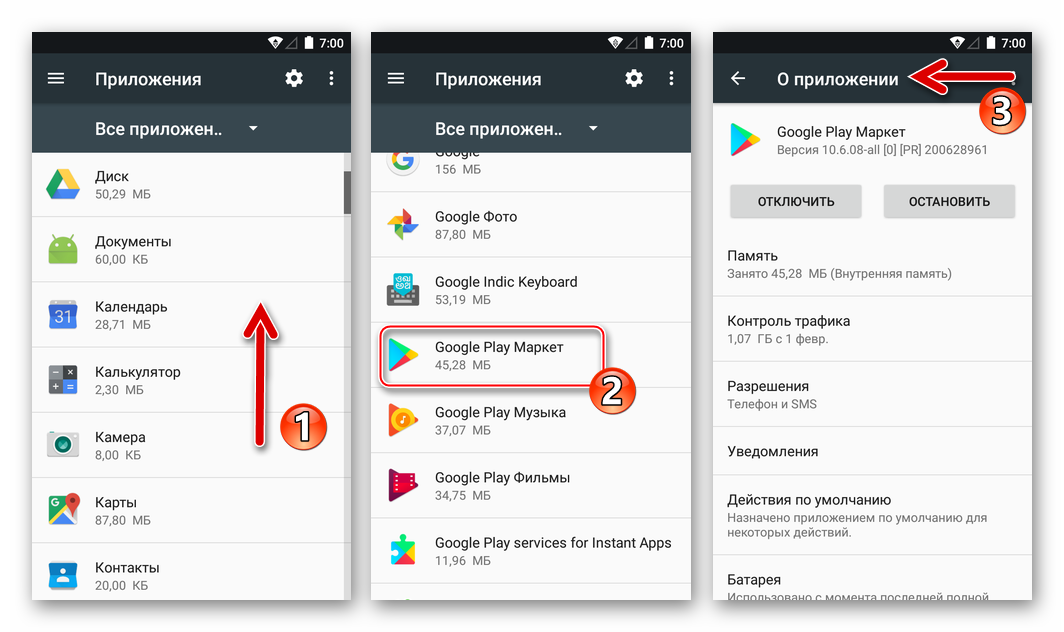 Проблема будет устранена с большой вероятностью.
Проблема будет устранена с большой вероятностью.
Рекомендации, изложенные выше, гарантировано помогут устранить проблемы с запуском сервиса, поэтому к ним лучше прислушаться. Помимо этого, некоторые способы, о которых шла речь в статье, повысят производительность как Google Play market, так и Android в целом.
Автор:
Aбaлмaсoвa Eкaтaринa CeргeeвнaGoogle не работает сегодня март 2023
Сбой сервиса Google 20.03.2023г.
Сегодня 20 марта 2023 наблюдаются перебои в работе приложения Google и веб-версии сайта google.com.
Почему не работает Google? Что за сбой 20 марта?
На большей части России сегодня 20 март 2023 не работает приложение Гугл. Сбои зарегистрированы в следующих регионах страны:
Сбои зарегистрированы в следующих регионах страны:
| Республика Ингушетия (г. Магас) | Курганская область (г. Курган) |
| Республика Коми (г. Сыктывкар) | Карачаево-Черкесская Республика (г. Черкесск) |
| Ненецкий автономный округ (г. Нарьян-Мар) | Ивановская область (г. Иваново) |
| Липецкая область (г. Липецк) | Санкт-Петербург (г. Санкт-Петербург) |
| Калужская область (г. Калуга) | Новосибирская область (г. Новосибирск) |
| Волгоградская область (г. Волгоград) | Псковская область (г. Псков) |
| Костромская область (г. Кострома) | Забайкальский край (г. Чита) |
| Чувашская Республика (г. Чебоксары) | Архангельская область (г. Архангельск) |
| Астраханская область (г. Астрахань) | город Севастополь |
| Тамбовская область (г. Тамбов) | Ханты-Мансийский автономный округ — Югра (г. Ханты-Мансийск) |
Ленинградская область (г.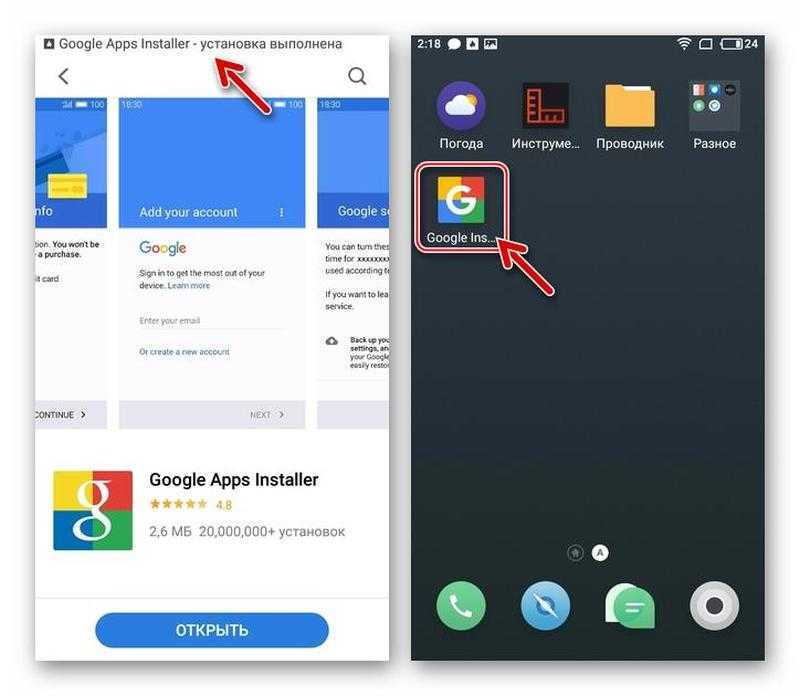 Санкт-Петербург) Санкт-Петербург) | Краснодарский край (г. Краснодар) |
| Тульская область (г. Тула) | Ямало-Ненецкий автономный округ (г. Салехард) |
| Приморский край (г. Владивосток) | Оренбургская область (г. Оренбург) |
| Владимирская область (г. Владимир) | Тверская область (г. Тверь) |
| Ярославская область (г. Ярославль) | Смоленская область (г. Смоленск) |
| Республика Северная Осетия — Алания (г. Владикавказ) | Республика Башкортостан (г. Уфа) |
| Самарская область (г. Самара) | Чеченская Республика (г. Грозный) |
| Иркутская область (г. Иркутск) | Республика Дагестан (г. Махачкала) |
| Республика Карелия (г. Петрозаводск) | Республика Адыгея (г. Майкоп) |
| Вологодская область (г. Вологда) | Челябинская область (г. Челябинск) |
| Томская область (г. Томск) | Ставропольский край (г. Ставрополь) |
Алтайский край (г.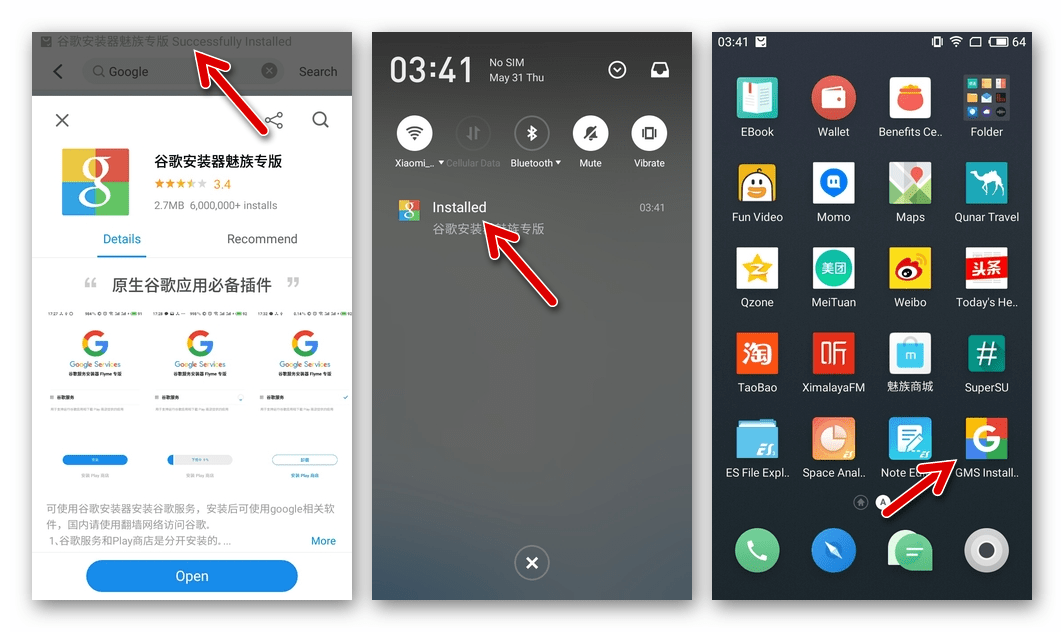 Барнаул) Барнаул) | город Москва |
| Московская область (г. Москва) | Республика Бурятия (г. Улан-Удэ) |
| Курская область (г. Курск) | Магаданская область (г. Магадан) |
| Пензенская область (г. Пенза) | Удмуртская республика (г. Ижевск) |
| Республика Татарстан (г. Казань) | Тюменская область (г. Тюмень) |
Почему не работает Google? Что за сбой 20 марта?
По вопросам сбоя в работе приложения на Android или iOS вы можете обратиться по телефону горячей линии google.com:
+7 (495) 644 14 00
Или в ближайшее отделение Google:
Оцените статью:
Загрузка…
Поделитесь информацией о сбое в соцсетях
Как исправить ошибку «Google продолжает останавливаться» на Android
Ошибка Android «Google продолжает останавливаться» настолько случайна, что может возникнуть в любое время, когда вы используете свой телефон. Вы можете увидеть ошибку при загрузке приложений из Play Store, просмотре домашних экранов или даже при использовании поиска Google.
Вы можете увидеть ошибку при загрузке приложений из Play Store, просмотре домашних экранов или даже при использовании поиска Google.
Если вам надоела эта ошибка и она не исчезает, что бы вы ни делали, вот несколько возможных способов решить проблему на вашем телефоне.
Содержание
Быстрый способ исправить ошибку «Google продолжает останавливаться» — перезагрузить телефон. Перезагрузка телефона очищает различные временные файлы, что может привести к удалению проблемного файла, вызывающего ошибку на вашем телефоне.
Перед перезагрузкой телефона обязательно сохраните всю несохраненную работу, иначе вы можете потерять ее. Затем нажмите и удерживайте кнопку Power и выберите Restart на экране, чтобы перезагрузить телефон.
Когда ваш телефон снова включится, откройте приложения, в которых вы столкнулись с ошибкой «Google продолжает останавливаться», и посмотрите, возникает ли ошибка снова. Если это так, продолжайте читать.
Если это так, продолжайте читать.
Поскольку ошибка «Google продолжает останавливаться» связана с приложением Google, рекомендуется закрыть и снова открыть это приложение. Это дает приложению новый шанс для создания временных файлов.
Принудительное закрытие и повторное открытие приложения Google не удаляет ваши личные данные.
- Запустите приложение Settings на телефоне Android.
- Зайдите в Приложения и уведомления > Google в Настройках.
- Коснитесь Принудительная остановка на странице приложения Google.
- Выберите OK в открывшемся подсказке Принудительная остановка .
- Перезапустите приложение Google , открыв панель приложений и нажав Google .

Ваша ошибка «Google продолжает останавливаться» может быть вызвана проблемным файлом кеша. В этом случае очистка файлов кеша приложения Google должна решить вашу проблему. Вы можете очистить кеш любого приложения, фактически не удаляя какие-либо данные в приложении.
Чтобы сбросить кеш приложения Google:
- Откройте приложение Настройки на своем телефоне.
- Доступ Приложения и уведомления > Google в Настройках.
- Нажмите Хранилище и кеш на странице приложения Google.
- Выберите Очистить кэш на открывшемся экране.
- Откройте приложение Google .
Если ваша ошибка «Google продолжает останавливаться» начала появляться после установки обновления приложения Google, причиной может быть это обновление.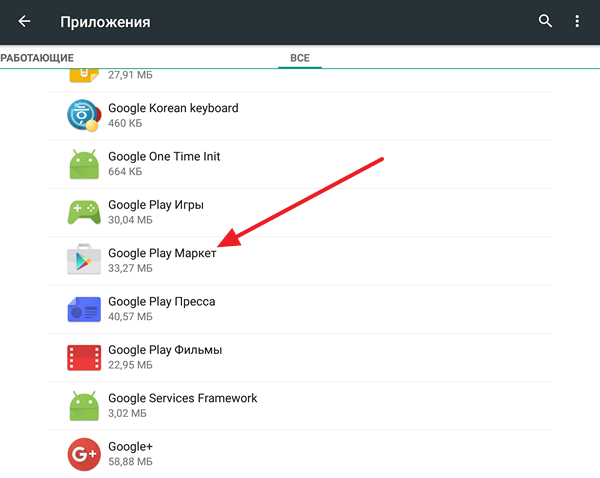 В этом случае вам придется откатить обновление, чтобы посмотреть, решит ли это проблему.
В этом случае вам придется откатить обновление, чтобы посмотреть, решит ли это проблему.
Удалить обновления приложения на Android легко, и вот как это сделать:
- Откройте приложение Настройки на своем телефоне.
- Нажмите Приложения и уведомления > Google в Настройках.
- Коснитесь трех точек в правом верхнем углу страницы приложения Google.
- В открывшемся меню выберите Удалить обновления .
- Выберите OK в приглашении удалить обновления приложения Google.
Если и когда Google признает проблему с их обновлением и выпустит другое обновление для устранения проблемы, вот как получить это обновление на свой телефон:
- Запустите Google Play Store на своем телефоне.
- Коснитесь поля поиска вверху, введите Google и выберите Google в результатах поиска.

- Нажмите Обновить , чтобы обновить приложение.
System WebView Android часто становился причиной сбоев различных приложений. Возможно, неправильное поведение этой службы является причиной того, что ваш телефон отображает ошибку «Google продолжает останавливаться».
Обычно проблемы вызывают обновления для этой службы. Вот как откатить эти обновления на телефоне:
- Откройте приложение Настройки на телефоне.
- Коснитесь Приложения и уведомления > Просмотреть все приложения в Настройках.
- Коснитесь Система Android WebView в списке. Если вы не видите эту службу, коснитесь трех точек в правом верхнем углу экрана и выберите Показать систему .
- Выберите три точки в правом верхнем углу страницы службы.
 Выберите Удалить обновления из меню.
Выберите Удалить обновления из меню.
- Выберите OK в подсказке, чтобы подтвердить свой выбор.
- Перезагрузите телефон, и проблема должна исчезнуть.
Многие проблемы с Android обычно возникают из-за устаревшего программного обеспечения. Если на вашем телефоне используется действительно старая версия операционной системы Android, возможно, именно поэтому вы видите ошибку «Google продолжает останавливаться» на своем телефоне.
В этом случае обновите телефон до последней версии Android, и это, скорее всего, решит вашу проблему. Вам нужно только активное подключение к Интернету для загрузки и установки обновлений Android.
- Откройте приложение Settings на своем телефоне.
- Перейдите к Система > Системные обновления в Настройках.
- Подождите, пока ваш телефон проверит наличие доступных обновлений.

- Установите доступные обновления на свой телефон.
Если ни один из вышеперечисленных методов не устраняет ошибку «Google продолжает останавливаться», последним средством является сброс настроек телефона до заводских. Это очистит все ваши файлы и настройки и вернет ваш телефон к заводскому состоянию.
Убедитесь, что вы создали резервную копию важных файлов перед сбросом настроек телефона.
- Откройте Настройки на своем телефоне.
- Перейдите к Система > Сброс параметров в Настройках.
- Нажмите Стереть все данные (сброс настроек) .
- Следуйте инструкциям на экране, чтобы завершить процесс сброса.
Это расстраивает, когда ваш телефон Android продолжает прерывать ваши задачи из-за вышеупомянутой ошибки. К счастью, описанные выше методы помогут вам исправить ошибку на вашем телефоне, чтобы вы могли продолжать выполнять свои задачи.
К счастью, описанные выше методы помогут вам исправить ошибку на вашем телефоне, чтобы вы могли продолжать выполнять свои задачи.
Махеш был одержим технологиями с тех пор, как около десяти лет назад у него появился первый гаджет. За последние несколько лет он написал ряд технических статей для различных онлайн-изданий, включая, помимо прочего, MakeTechEasier и Android AppStorm. Прочитайте полную биографию Махеша
Подпишитесь на YouTube!
Вам понравился этот совет? Если это так, загляните на наш канал YouTube на нашем родственном сайте Online Tech Tips. Мы охватываем Windows, Mac, программное обеспечение и приложения, а также предлагаем множество советов по устранению неполадок и обучающих видеороликов. Нажмите на кнопку ниже, чтобы подписаться!
Подписаться
7 способов исправить ошибку Android «Google продолжает останавливаться»
Ошибки Android появляются, когда вы меньше всего ожидаете, и во многих случаях значение сообщения об ошибке сбивает с толку.
Прекрасным примером этого является ошибка «Google продолжает останавливаться», возникающая в Android при выполнении стандартных задач. Возможно, вы используете поиск Google, используете магазин Play или запускаете какое-либо другое приложение Google. Когда появляется сообщение об ошибке, оно содержит мало конкретной информации, которая поможет вам ее исправить.
Итак, что именно вы можете сделать, когда «Google продолжает останавливаться» и что это значит?
Когда возникает ошибка остановки Google?
Ошибка «Google продолжает останавливаться» может появляться без предупреждения, часто не связанной с каким-либо приложением Google. Это благодаря сервису Google, работающему в фоновом режиме.
Например, вы можете играть в игру, когда приложение погоды пытается обновиться, что приводит к ошибке. Трудно точно определить, какое именно приложение Google вызывает ошибку. Похоже, это во многом связано с сервисами Google Play, Play Store или приложением Google Search. Некоторые другие приложения и процессы Google, которые отвечают за управление операционной системой Android, также могут быть ответственными.
Некоторые другие приложения и процессы Google, которые отвечают за управление операционной системой Android, также могут быть ответственными.
Почему Google продолжает останавливаться? Что означает ошибка?
Ну, все примерно так, как описано: Google продолжает останавливаться. Но почему?
Ошибка, по-видимому, связана с проблемой кэширования, которая приводит к сбою приложения Google или фоновой службы. Поскольку Google буквально останавливается, намеченная задача (возможно, запуск поиска, просмотр приложений или что-то еще) не выполняется.
Обратите внимание, что эта ошибка не связана с конкретным приложением. Ошибка «Google продолжает останавливаться» возникает исключительно из-за того, что приложение Google продолжает останавливаться на Android.
Для этой проблемы доступно несколько исправлений.
1. Простое исправление ошибки Google, которая постоянно останавливается: просто перезапустите Android
Иногда ошибка кратковременна и вызвана проблемой с определенным приложением, службой или общим ресурсом.
Хотя невозможно узнать, когда это происходит, вы можете просто перезагрузить телефон. Удерживайте кнопку питания и, когда появится меню, коснитесь (или проведите пальцем до) Перезагрузить .
Если проблема устранена после перезагрузки телефона, вам повезло, и вы пропустили серьезное появление ошибки «Google продолжает останавливаться».
2. Остановите приложение, остановите ошибку
Если вы обнаружите, что ошибка появляется снова, вы только что вступили в нежелательный клуб. Ошибка будет продолжаться, всплывающее окно будет появляться постоянно. Конечно, вы можете нажать на сообщение, но появится больше.
Ответ?
На этом этапе попробуйте остановить приложение перед его удалением. Хитрость здесь заключается в том, чтобы угадать, какое приложение вызывает проблему. Это не всегда очевидно; это, вероятно, приложение Google, но может быть не то, что вы думаете.
Чтобы остановить приложение:
- Найдите значок и нажмите и удерживайте
- Нажмите I , чтобы открыть информацию о приложении
- (В качестве альтернативы вы можете открыть Настройки > Приложения > Управление приложениями и коснуться приложения) 2 Нажмите Принудительно остановить и подтвердить при появлении запроса
- Нажмите Удалить
Подождите, пока приложение не будет удалено, прежде чем продолжить.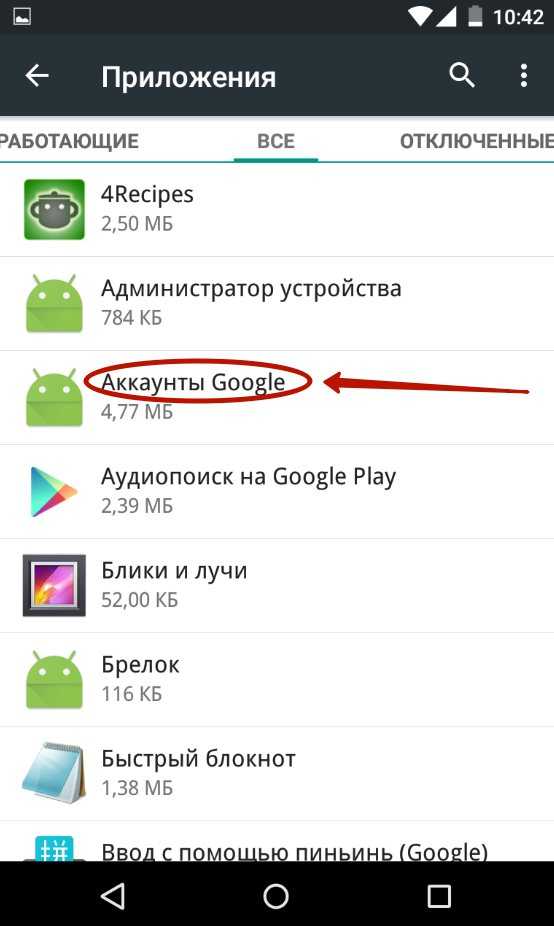 Здесь вам может помочь перезагрузка телефона. Если ошибка «Google продолжает останавливаться» исчезла, все готово.
Здесь вам может помочь перезагрузка телефона. Если ошибка «Google продолжает останавливаться» исчезла, все готово.
Но если это продолжает происходить…
3. Как устранить ошибку Google продолжает останавливаться
Несмотря на разочарование, ошибку «Google продолжает останавливаться» можно исправить относительно легко. Шаги одинаковы для телефонов Samsung, Pixel и любого другого затронутого устройства.
- Перетащите сверху вниз, чтобы открыть меню
- Tap Storage Использование
- Tap Clear Cache , затем подождите, пока он очищает
- Далее, Open Manage Space
- На экране Tap Clear
- .
- Чтобы закончить, нажмите назад, затем перезагрузите телефон
3 Изображения
После завершения этого процесса ошибка должна быть исправлена.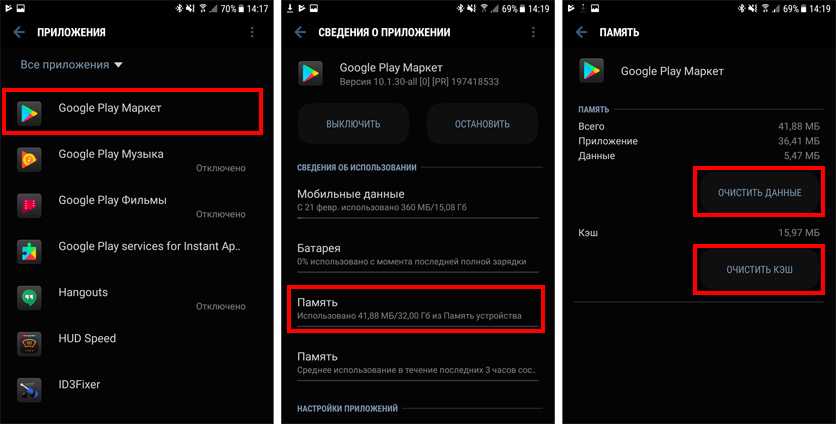 Если нет, повторите для Google Play Store, затем для Google Play Services, перезапуская каждый раз, пока ошибка не будет устранена.
Если нет, повторите для Google Play Store, затем для Google Play Services, перезапуская каждый раз, пока ошибка не будет устранена.
Интересно, что в то время как ОС практически не содержит ошибок, очистка кеша Android помогает решить удивительное количество проблем.
4. Удалите последние обновления приложения, чтобы исправить ошибку Google, которая постоянно останавливается
В некоторых случаях ошибка возникает только в том случае, если приложение Google было обновлено, и это обновление не удалось.
В этом сценарии вы можете удалить это обновление:
- Откройте Настройки > Приложения > Управление приложениями
- Выберите основное приложение Google
- В правом верхнем углу коснитесь меню с тремя точками
- Коснитесь Удалить обновления
- При появлении запроса нажмите OK
3 Изображения
Если возникает проблема с остановкой приложения Google, должно быть выпущено обновление.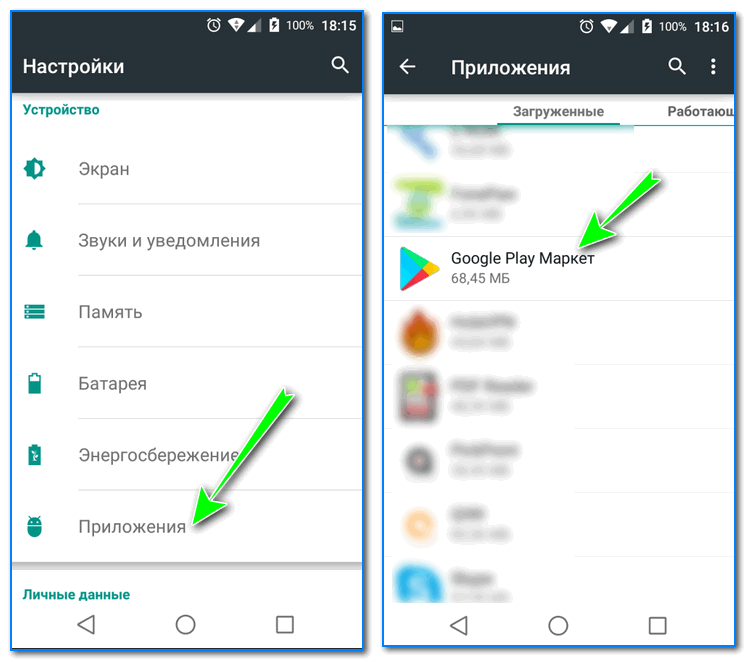 Когда это произойдет, просто зайдите в Google Play Store, найдите приложение Google и нажмите Обновить . Это должно устранить ошибку.
Когда это произойдет, просто зайдите в Google Play Store, найдите приложение Google и нажмите Обновить . Это должно устранить ошибку.
5. Попробуйте удалить обновления WebView, чтобы исправить ошибки
Еще одной причиной ошибки «Google продолжает останавливаться» является WebView. Это системный инструмент Android, который отображает веб-страницы и веб-контент. Если вы используете версию Android без Google (или Google-light) и обнаруживаете необъяснимую ошибку «Google продолжает останавливаться», это может быть причиной.
Выполните описанные выше шаги, на этот раз выполнив поиск WebView, чтобы удалить обновления.
6. Не забудьте обновить Android
Ошибка «Google продолжает останавливаться» (и другие) во многом может быть связана с обновлениями программного обеспечения. Если ошибка только что начала появляться, есть большая вероятность, что ее вызвало стандартное обновление системы, обновление приложения или даже исправление.
Хотя выше мы предоставили работоспособное решение, вы должны обнаружить, что ошибка была исправлена в следующем обновлении. Предполагая, что ваш телефон получает это обновление, вы сможете его загрузить.
Предполагая, что ваш телефон получает это обновление, вы сможете его загрузить.
Производитель Android-устройств больше не выпускает обновления? Это только одна из причин для установки пользовательского ПЗУ Android.
7. Нет радости? Вам может потребоваться восстановить заводские настройки Android
Как уже отмечалось, в большинстве случаев простая очистка кеша положит конец ошибке остановки Google. Если нет, сброс телефона до заводских настроек — единственный простой вариант.
Прежде чем продолжить, убедитесь, что все данные на вашем телефоне скопированы. Здесь поможет наше руководство о том, как правильно сделать резервную копию Android. Это включает в себя резервное копирование настроек, фотографий, контактов, текстовых сообщений, мультимедийных файлов и других важных документов. Для этого доступны специальные приложения, но вы можете просто подключить телефон к компьютеру и таким образом скопировать данные.
Как только вы это сделаете, пришло время перезагрузить Android. Проще всего это сделать на экране настроек.
Проще всего это сделать на экране настроек.
- Перетащите сверху вверх, чтобы открыть быстрые настройки
- Нажмите на настройки COG
- Tap Система> Параметры сброса
- Найти и нажать ERASE ALL DATA (Factory Reset)
- и WAS
- Когда вы убедитесь, что это правильный вариант, нажмите Сбросить настройки телефона
. 3 Изображения
Когда вы закончите, Android будет выглядеть как новый. После настройки учетной записи воспользуйтесь возможностью как можно скорее загрузить любые новые обновления.
Исправление ошибок Android: легко!
По мере того, как операционная система становится все более совершенной, вероятность возникновения ошибок, к сожалению, возрастает. Это особенно касается программного обеспечения, которое имеет устаревший аспект, независимо от того, поддерживает ли он старый код или связано со старыми приложениями.
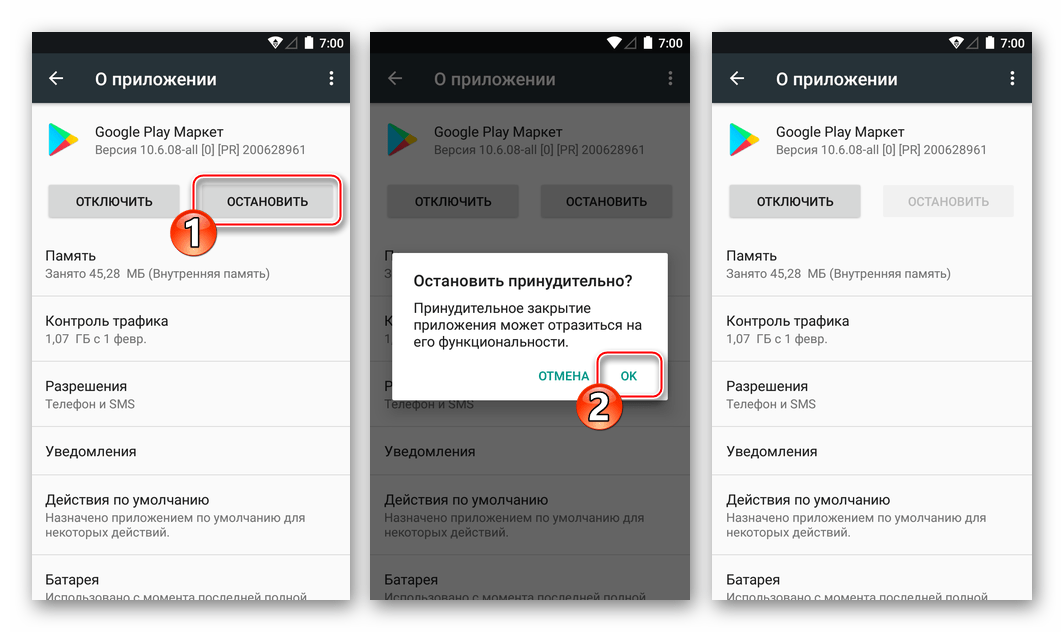



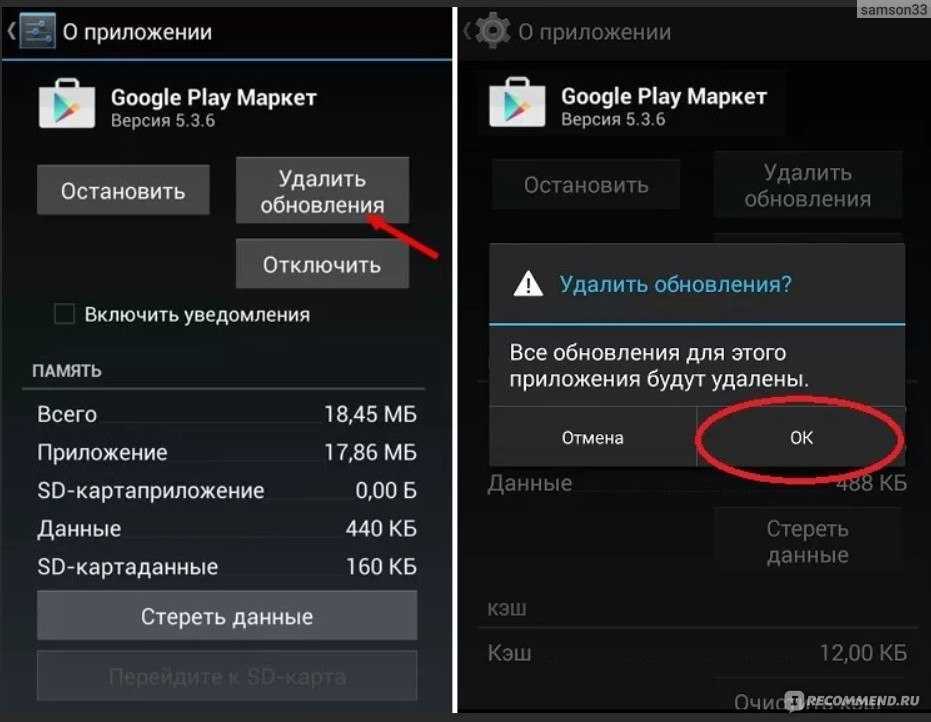
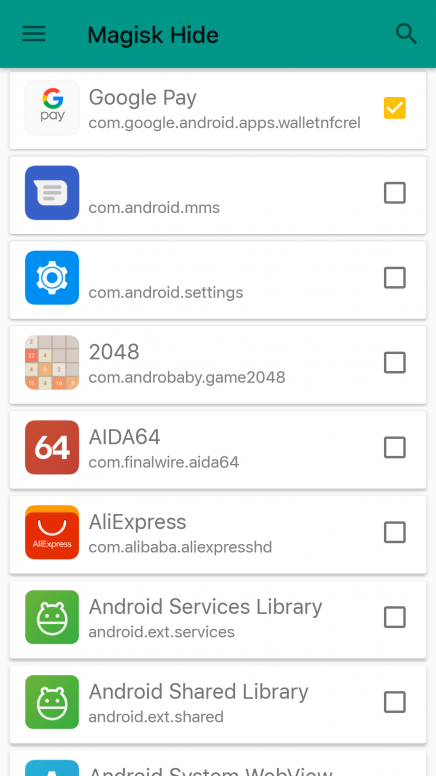
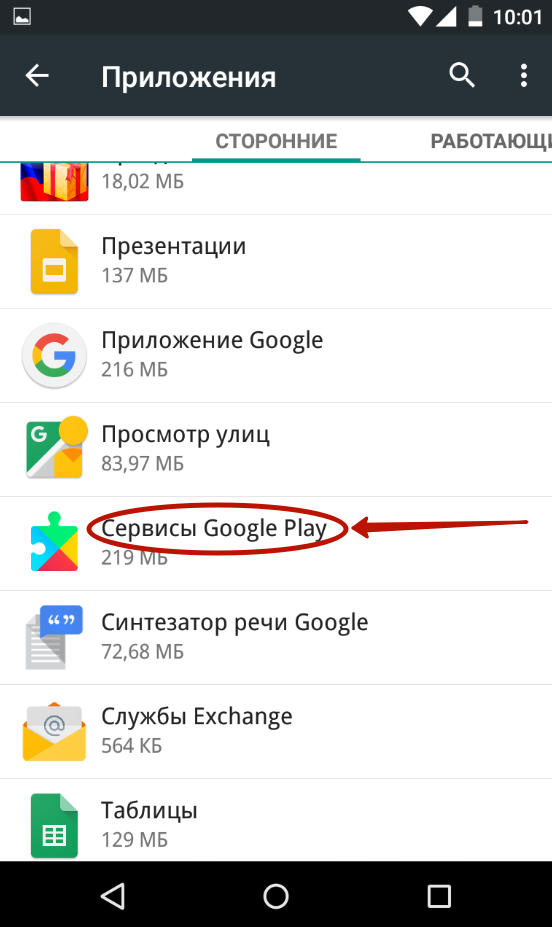
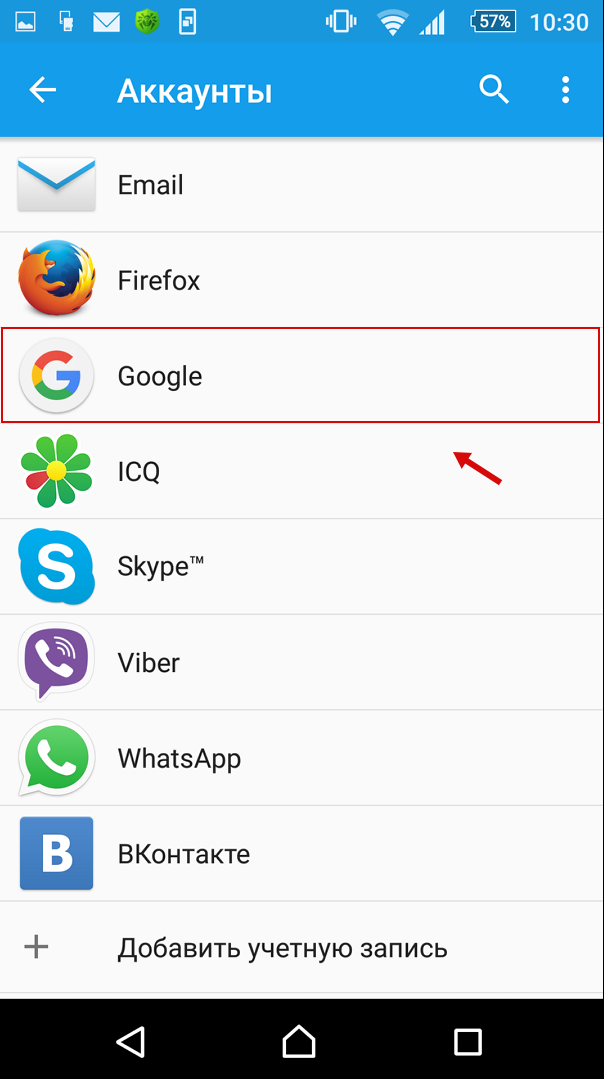 Выберите Удалить обновления из меню.
Выберите Удалить обновления из меню.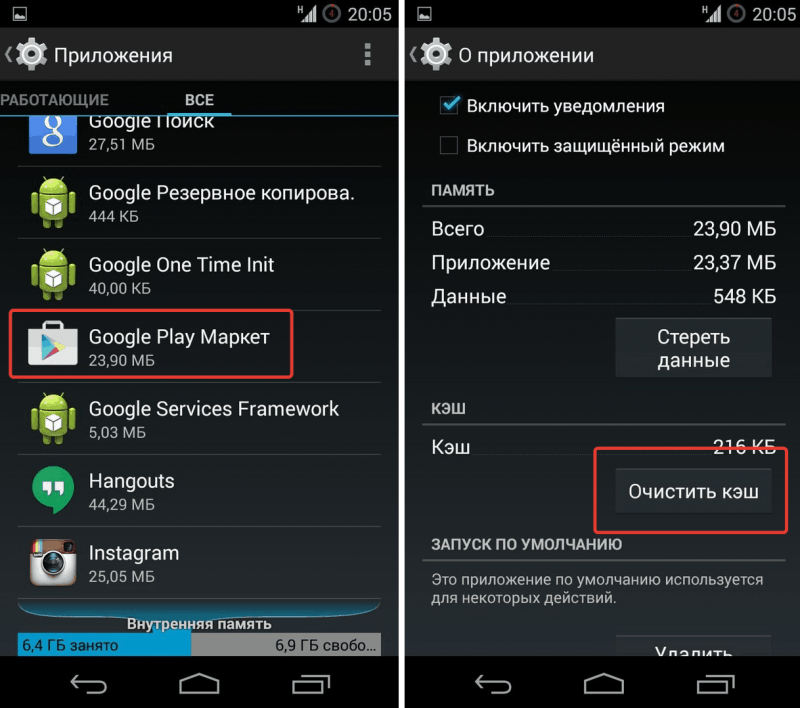
Ваш комментарий будет первым